Illustrator②-長方形を描画してみよう
実はイラレのスペルをずっと間違えて使っていた、adobeさんすみません
事前知識として、パネルやツールバーはフォトショとほとんど同じ位置にあります。
右側にあるやつ
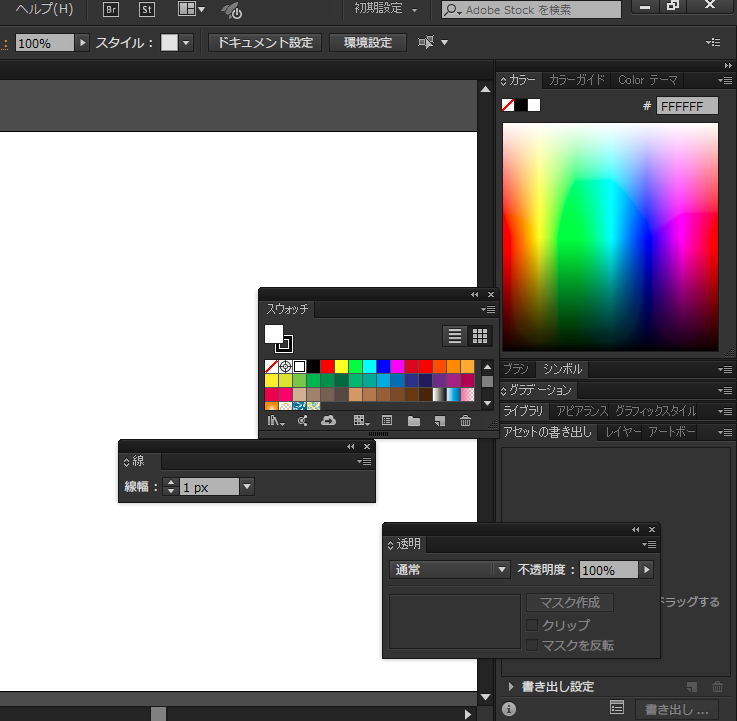
引っ張り出せます
細かいことはまた今度説明しますので、
とりあえず今回からあああああい早速図形書いてしまおうね
描画する
と、その前に予備知識として、、、
まずはツールバー
左側のこれですね、緑のところ
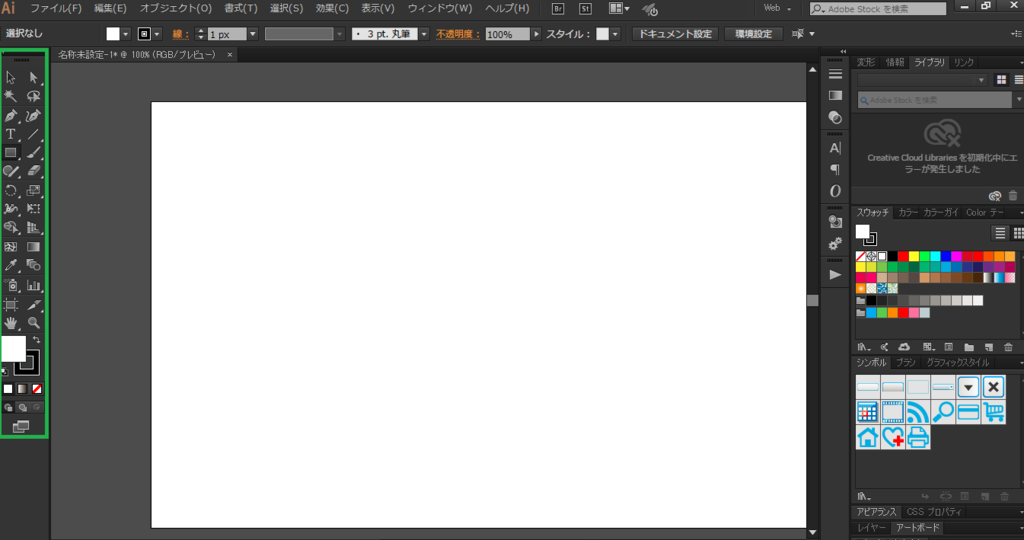
フォトショと同じです。
コマンドで便利なのは
ctrl+0→全体表示
ctrl+A→全選択
backspaceもしくはdelete→消去
Ctrl+Aとdeleteで全消去できます。
Alt+トラックボール→拡大縮小
長方形

これ
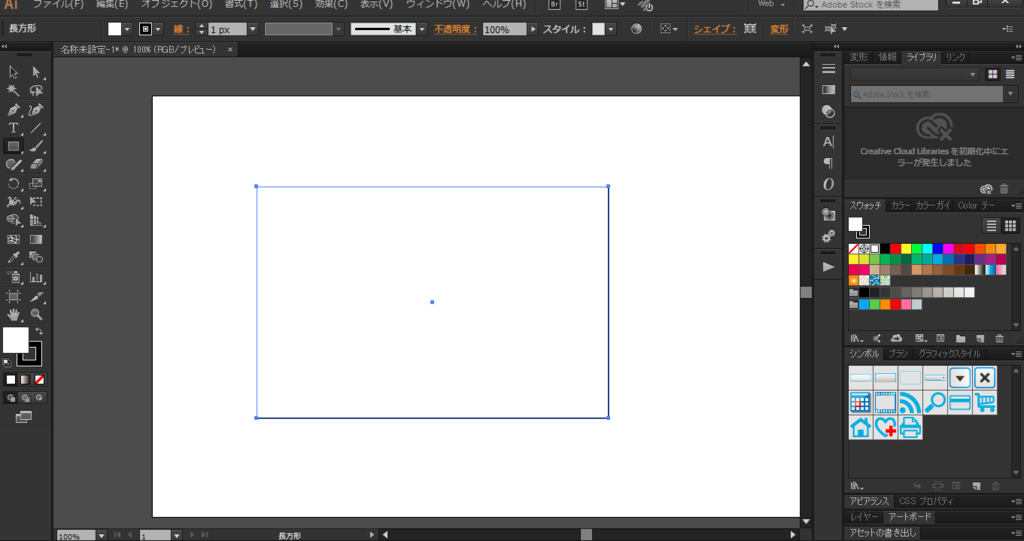
激簡単
ドラッグするだけ
ちなみにPs同様、Alt押しながらで中心描画できます。
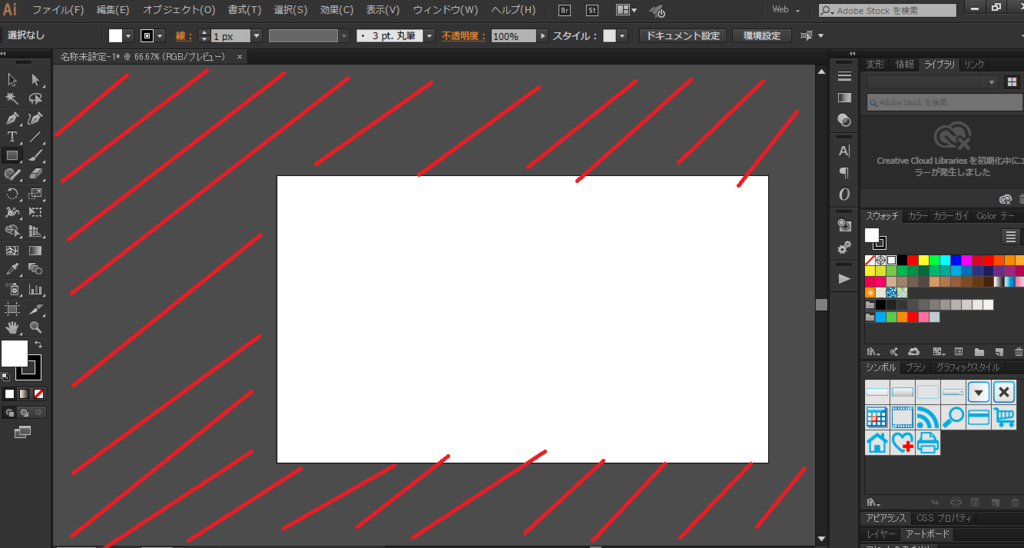
この赤い斜線のところはワークエリア外なので、使わないように
開かなくなったりしたときに保障外になります
取り消しについて
フォトショとは違って、ctrl+Zだけで無限に戻れます。
これはイラレの場合、データが軽いから。
Psと違っていったりきたりできないので、ほんと気をつけてね